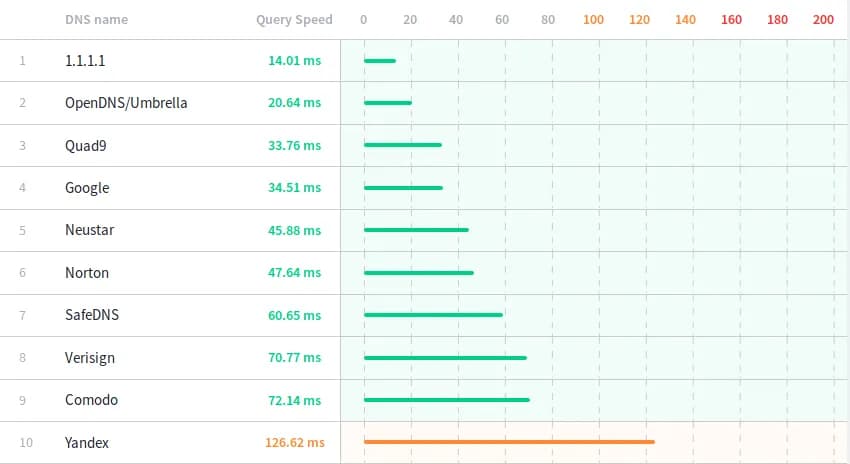Jak sprawdzić ilość cykli ładowania baterii w komputerze MacBook? To częste pytanie wśród właścicieli tych laptopów. Żywotność baterii jest kluczowa dla mobilności i wydajności tych urządzeń. W tym poradniku krok po kroku wyjaśnimy, jak sprawdzić liczbę cykli ładowania i jak dbać o baterię, aby wydłużyć jej żywotność.
Kluczowe wnioski:- Cykle ładowania baterii mają wpływ na jej zużycie i pojemność. Znając ich liczbę, można ocenić pozostały czas eksploatacji.
- Liczba cykli ładowania baterii w MacBookach jest łatwa do sprawdzenia za pomocą narzędzi systemowych.
- Odpowiednie postępowanie, takie jak unikanie pełnego rozładowania i przegrzewania baterii, może znacznie wydłużyć jej żywotność.
- Po wyczerpaniu się baterii można zamówić nową od producenta lub skorzystać z autoryzowanego serwisu.
- Ten poradnik dostarczy wszystkich niezbędnych informacji, dzięki którym będziesz mógł lepiej zrozumieć i zarządzać stanem baterii w swoim MacBooku.
Dlaczego ważne są cykle ładowania w komputerze MacBook?
Komputery przenośne, takie jak MacBooki, stanowią nieodłączny element naszego życia. Aby w pełni korzystać z ich mobilności, musimy dbać o stan baterii. Jednym z kluczowych czynników wpływających na jej żywotność jest liczba cykli ładowania. Im więcej cykli, tym krótszy czas pracy na jednym ładowaniu.
Dlatego tak ważne jest monitorowanie tych cykli. Pozwala to ocenić, kiedy będzie potrzebna wymiana baterii, aby utrzymać optymalną wydajność MacBooka. Zużyta bateria to nie tylko krótki czas pracy, ale także ryzyko przegrzewania się i uszkodzenia innych komponentów.
Producenci projektują baterie do pracy przez określoną liczbę cykli, zwykle od 300 do 1000. Po przekroczeniu tego progu ich wydajność gwałtownie spada. Dlatego warto znać aktualną liczbę cykli, aby na czas przygotować się na zakup nowej baterii i uniknąć nieprzewidzianych przerw w pracy.
Nie bez znaczenia jest też aspekt ekologiczny. Baterie litowo-jonowe zawierają szkodliwe substancje. Odpowiednia ich eksploatacja i recykling pozwala ograniczyć ich negatywny wpływ na środowisko. Dzięki monitorowaniu cykli ładowania, możemy właściwie zaplanować utylizację zużytych baterii.
Co to są cykle ładowania baterii w komputerze MacBook?
Cykl ładowania baterii to proces rozładowania i naładowania jej do pełnej pojemności. Na przykład, jeśli rozładujemy nową baterię do 50%, a następnie w pełni ją naładujemy, to zalicza się to jako 1 cykl ładowania. Kolejny cykl rozpocznie się po rozładowaniu baterii do 50% i ponownym naładowaniu do 100%.
Warto zauważyć, że nie musimy rozładowywać baterii do zera, aby zaliczyć cykl. Jest to wręcz niewskazane, ponieważ głębokie rozładowanie skraca jej żywotność. Licznik cykli akumuluje wszystkie cząstkowe rozładowania, aż suma procentów rozładowania osiągnie 100%.
Producenci określają maksymalną liczbę cykli, po której bateria traci znaczną część swojej pojemności. Dla MacBooków jest to zwykle od 300 do 1000 cykli, w zależności od modelu i roku produkcji. Po przekroczeniu tej granicy, zauważymy gwałtowne skrócenie czasu pracy na jednym ładowaniu.
Dlatego tak ważne jest regularne monitorowanie liczby cykli ładowania. Pozwala to na właściwe zaplanowanie wymiany baterii, aby uniknąć sytuacji, w której nagle nasz MacBook przestanie działać przez zbyt długi czas bez dostępu do zasilania.
- Cykl ładowania obejmuje rozładowanie i pełne naładowanie baterii do 100%.
- Maksymalna liczba cykli dla baterii MacBooka to zwykle 300-1000, zależnie od modelu.
- Po przekroczeniu tej liczby, bateria szybko traci pojemność i wymaga wymiany.
Czytaj więcej: Jak można pobrać filmy z Chomikuj? Poradnik krok po kroku dla każdego
Jak sprawdzić liczbę cykli ładowania baterii w MacBooku?
Na szczęście Apple udostępnia użytkownikom łatwy sposób na sprawdzenie liczby cykli ładowania baterii w swoich MacBookach. Proces ten jest nieco inny w zależności od wersji systemu operacyjnego macOS, ale w obu przypadkach jest dość prosty.
W nowszych wersjach macOS, takich jak Monterey, Ventura czy przyszłych wydaniach, wystarczy otworzyć aplikację "System Settings" (Preferencje Systemowe), a następnie wybrać zakładkę "Battery" (Bateria). Tam znajdziemy informację o stanie baterii, w tym liczbę cykli ładowania.
W starszych wersjach macOS, np. Big Sur czy Catalina, ścieżka jest nieco dłuższa. Należy otworzyć folder "Narzędzia Dysku Twardego", a następnie aplikację "System Information" (Informacje o Systemie). Stamtąd wybieramy kategorię "Power" (Zasilanie), a następnie "Battery Information" (Informacje o Baterii), gdzie wyświetlona zostanie liczba cykli ładowania.
Ważne, aby regularnie monitorować tę wartość. Gdy zbliży się ona do maksymalnej dla twojego modelu MacBooka, będzie to znak, że należy zacząć planować wymianę baterii. Pozwoli to uniknąć nieprzyjemnych sytuacji, w których nagle nasz laptop odmówi posłuszeństwa.
Jak wydłużyć żywotność baterii MacBooka po wielu cyklach?

Nawet jeśli twoja bateria zbliża się do maksymalnej liczby cykli ładowania, istnieją sposoby na przedłużenie jej żywotności. Dzięki kilku prostym krokom, możesz opóźnić konieczność jej wymiany i zaoszczędzić pieniądze.
Jedną z najważniejszych rzeczy jest unikanie pełnego rozładowania baterii. Głębokie rozładowanie znacznie skraca jej żywotność, więc staraj się ładować ją, gdy poziom naładowania spadnie poniżej 20%. Z drugiej strony, unikaj również pozostawiania MacBooka podłączonego do zasilania przez długi czas po pełnym naładowaniu, ponieważ może to prowadzić do przegrzewania się baterii.
Kolejnym ważnym aspektem jest temperatura. Wysoka temperatura przyspiesza degradację ogniw baterii, dlatego unikaj pozostawiania MacBooka w rozgrzanych miejscach, takich jak samochód na słońcu. Ogranicz również obciążenie procesora i karty graficznej podczas pracy na baterii, aby uniknąć przegrzewania się urządzenia.
- Unikaj pełnego rozładowania i przegrzewania baterii.
- Ograniczaj obciążenie urządzenia podczas pracy na baterii.
- Korzystaj z trybu oszczędzania energii i wyłączaj niepotrzebne funkcje.
- Aktualizuj system operacyjny, ponieważ nowe wersje często wprowadzają usprawnienia zarządzania baterią.
Podsumowanie
Regularne sprawdzanie liczby cykli ładowania baterii w MacBooku jest kluczowe dla zapewnienia optymalnej wydajności tego urządzenia. Monitorowanie tego parametru pozwala przewidzieć, kiedy będzie konieczna wymiana baterii, aby móc dalej korzystać z mobilności laptopa bez nieoczekiwanych przerw w pracy.
Zapamiętaj, że jak sprawdzić cykle baterii MacBooka jest bardzo proste - wystarczy kilka kliknięć w ustawieniach systemowych. Dzięki temu będziesz mieć kontrolę nad stanem baterii i możliwość podjęcia odpowiednich działań na czas. Przedłuż żywotność swojego MacBooka, korzystając z przedstawionych w tym poradniku porad dotyczących właściwego obchodzenia się z baterią.